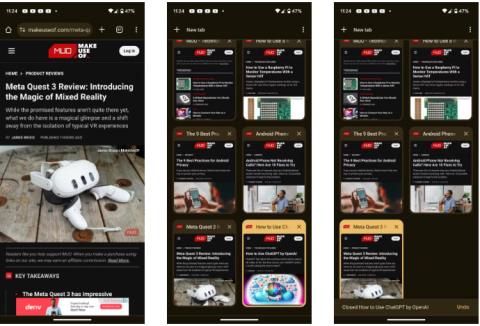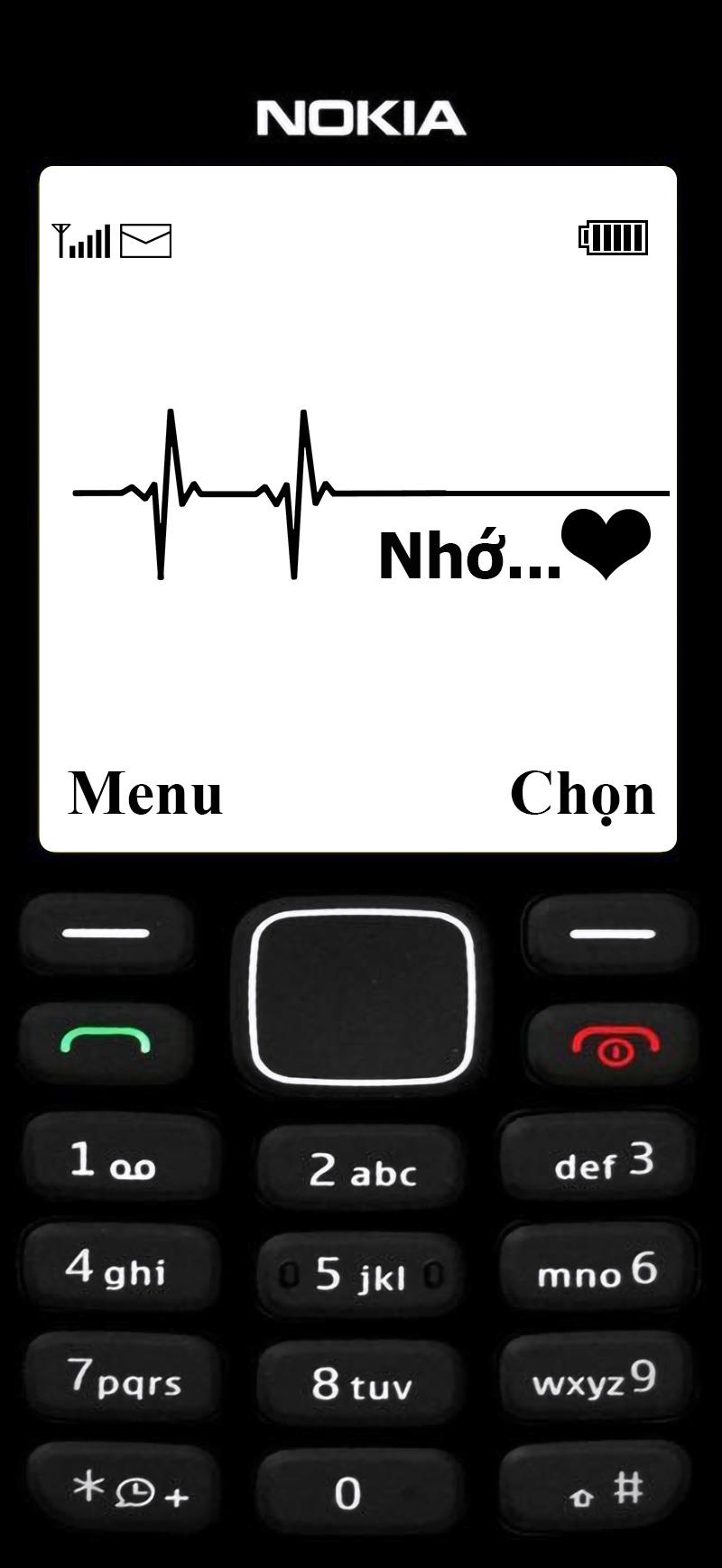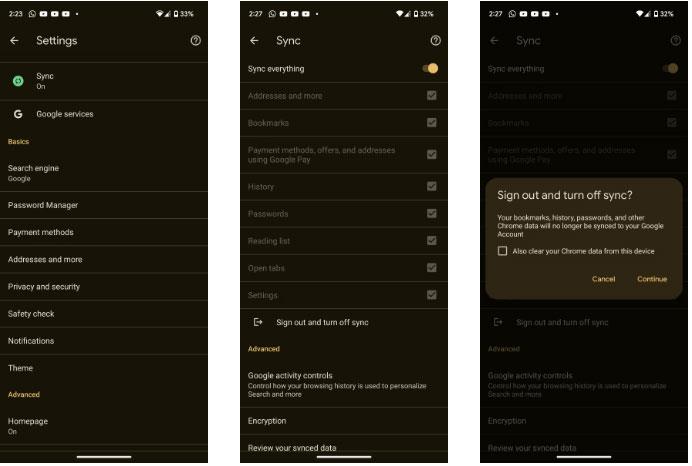Google Chrome е един от най-добрите мобилни уеб браузъри, но е известно, че изтощава батерията на Android и всички други налични платформи. Можете да преминете към щадящи батерията алтернативи, за да заобиколите това, но ако сте заклет фен на Chrome, това не е добра идея. Ето няколко начина да помогнете на Chrome да използва по-малко батерията на Android.
1. Затворете разделите, от които вече не се нуждаете
Ако имате навика да трупате раздели в Chrome, това може да е една от основните причини браузърът да изразходва повече батерия. Всеки допълнителен отворен раздел означава, че браузърът трябва да работи повече. Когато отворите повече раздели, да речем до десетки, Chrome ще трябва да използва повече от ресурсите на телефона ви, за да продължи да работи, като по този начин консумира повече енергия.
Забележка : Преди да изпробвате тези стъпки, актуализирайте Chrome до най-новата версия . Проверете Play Store, за да се уверите, че имате инсталирана най-новата актуализация.
За да намалите изтощаването на батерията на Chrome, винаги трябва да държите отворените раздели до минимум. Това е по-лесно да се каже, отколкото да се направи, защото повечето от нас често отварят интересен уебсайт, но нямат време да го разгледат, така че оставянето му отворен означава, че може да имате възможност да го направите по-късно, без да бъдете забравени. Ако и вие имате този навик, използвайте функцията за отметки на Chrome или ако имате нужда от мощно решение, използвайте Instapaper или Pocket.
За да затворите раздел, докоснете квадратната икона с число (или буква) вътре горе вдясно, след което докоснете бутона Затваряне (X) в горния десен ъгъл на всеки раздел, за да затворите.
Затворете раздел в Chrome
Правете това многократно, докато затворите всички ненужни раздели.
2. Коригирайте настройките за използване на батерията на Chrome
Екипът на Android знае, че някои приложения могат да изразходват много батерия, затова ви даваме инструментите за регулиране на използването на батерията, когато е необходимо. Можете ръчно да регулирате използването на батерията на Chrome, като се потопите в приложението Настройки.
Отворете Настройки , след това отидете на Приложения и изберете Chrome от списъка с наскоро отворени приложения. Ако не виждате приложението, докоснете Вижте всички [x] приложения , след което докоснете Chrome от списъка.
В страницата с информация за приложението на Chrome превъртете надолу до Използване на батерията на приложението и изберете Ограничено или Оптимизирано.
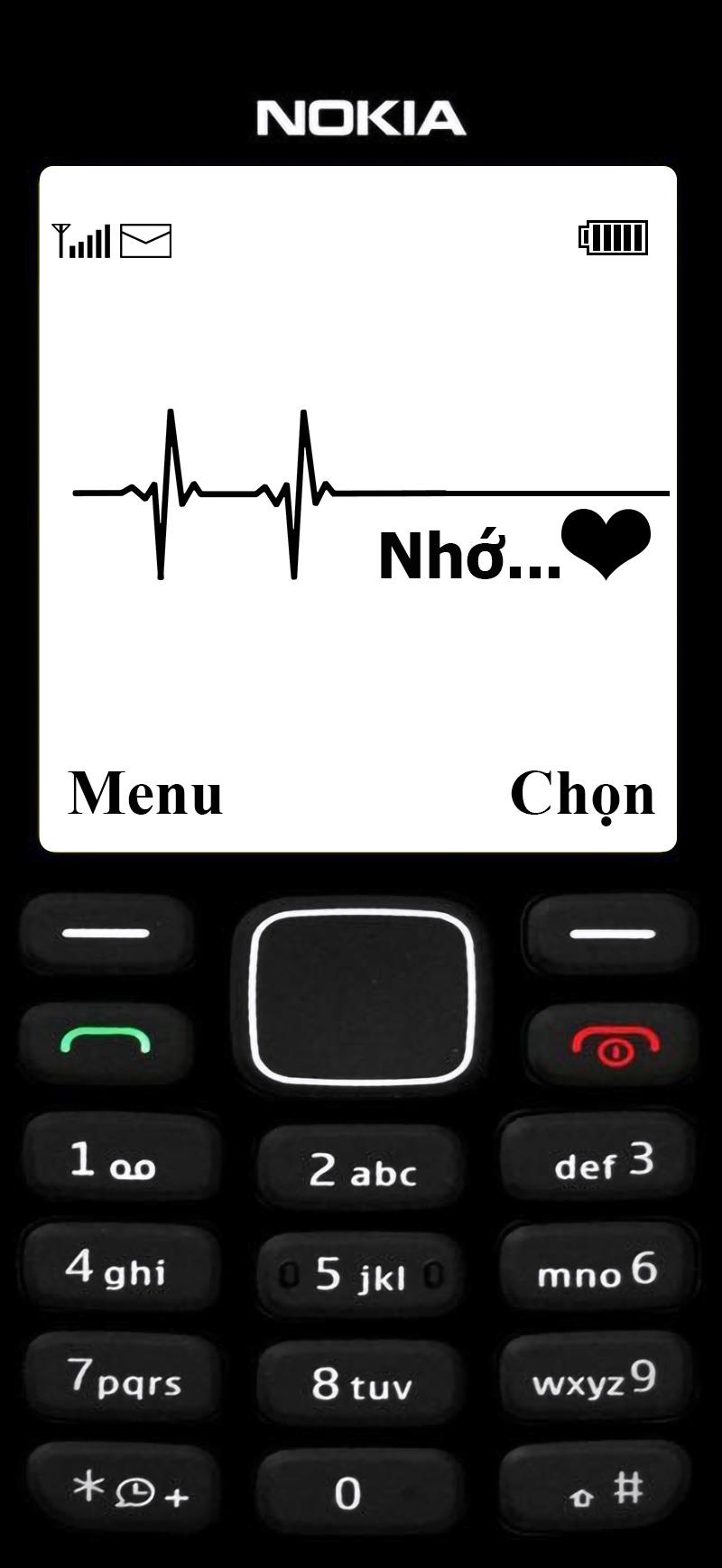
Коригирайте настройките за използване на батерията на Chrome на Android
Оптимизирано е опцията по подразбиране, така че статията препоръчва да преминете към Ограничено , за да коригирате изтощаването на батерията. На работния плот можете да активирате енергоспестяващия режим на Chrome, за да постигнете същите резултати.
3. Изключете автоматичната синхронизация
Автоматичното синхронизиране позволява на Chrome да синхронизира определени данни и функции в различни платформи, ако влезете с имейл. Тази функция гарантира, че имате вашите отметки, адреси, история на браузъра, методи на плащане, пароли, списък за четене, отворени раздели и дори настройки на браузъра на всички устройства, като ви предпазва от Главоболие е да започнете всичко отначало.
Но ако удължаването на живота на батерията на телефона ви с Android е по-важно от удобството на автоматичното синхронизиране, трябва да го изключите. Отворете Chrome и докоснете менюто с три точки горе вдясно. Изберете Настройки от изскачащото меню, след което докоснете Синхронизиране . За да изключите синхронизирането, изберете Изход и изключване на синхронизирането , след което натиснете Продължи .
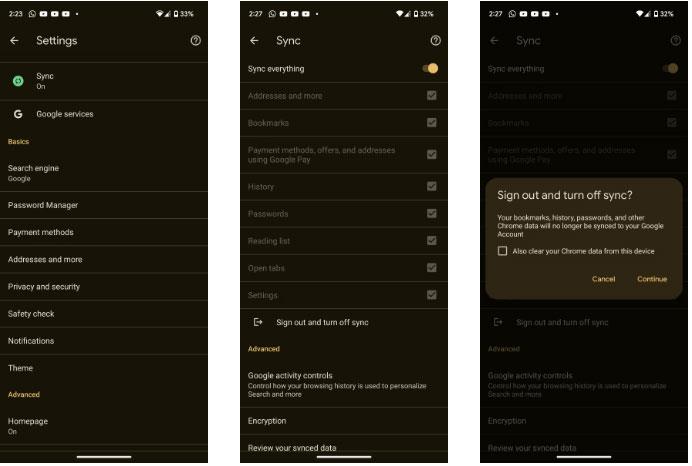
Изключете автоматичното синхронизиране в Google Chrome
Ако искате да продължите да синхронизирате основни данни като пароли, методи на плащане и адреси, изключете Синхронизиране на всичко в горната част на страницата, след което включете само важни данни. Трябва също да изберете втората опция, ако искате да останете влезли в профила си в Google в Chrome.
4. Деактивирайте функцията за предварително зареждане на страницата
Предварителното зареждане е функция, която позволява на Chrome да зарежда страници, които смята, че можете да посетите, преди да го направите. По същество предварителното зареждане помага за ускоряване на Chrome, като по този начин осигурява по-бързо сърфиране. Това фоново предварително зареждане обаче означава, че Chrome ще трябва да работи повече, като по този начин изразходва повече батерия.
За да изключите предварителното зареждане, докоснете менюто с три точки горе вдясно и изберете Настройки от изскачащия прозорец. Кликнете върху Поверителност и сигурност и на следващата страница изберете Предварително зареждане на страници , след което изберете Без предварително зареждане .

Опцията за предварително зареждане на страници на Chrome за Android е деактивирана
След като го направите, може да забележите, че страниците се зареждат по-бавно от преди, защото Chrome ще зарежда ресурси само когато докоснете, за да посетите страница.
Браузърът Chrome на Google може да консумира по-малко батерия в зависимост от вашите навици на използване. Трябва да използвате горните съвети, за да намалите разхода на батерията на вашия браузър. Започнете, като първо актуализирате до най-новата версия, след това се уверете, че сте затворили ненужните раздели, ограничите настройките за използване на батерията на Chrome, изключете автоматичното синхронизиране и накрая деактивирайте настройките за използване на батерията на Chrome. Възможност за предварително зареждане на страница.